pycharm怎么安装numpy库?pycharm安装numpy库的方法
时间:2025-05-24 作者:游乐小编
本文将为大家介绍如何在pycharm中安装numpy库,帮助各位用户快速掌握这一操作。感兴趣的朋友们,不妨一起来学习一下吧。
如何在pycharm中安装numpy库?
首先,点击文件菜单下的“设置”选项,如下图所示:

接着,选择“项目解释器”选项,如下图所示:
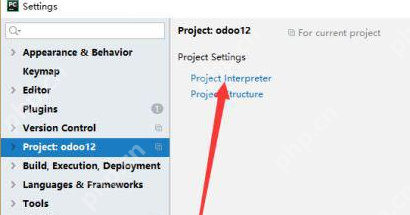
然后,点击右侧的加号按钮,如下图所示:

接下来,输入“numpy”,并选择第一个选项,如下图所示:

然后,点击底部的“安装包”按钮,如下图所示:

最后,当底部显示“成功”字样时,代表numpy库已成功安装,如下图所示:

安装完成后,您可以使用import语句来导入numpy模块,如下图所示:
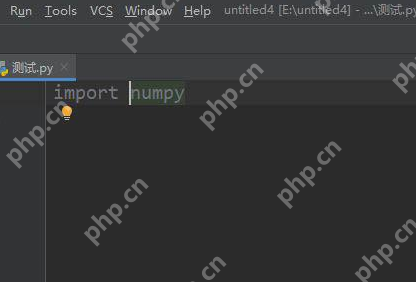
小编推荐:
相关攻略
更多 - PyCharm怎么设置编译器?PyCharm设置编译器的方法 05.24
- pycharm怎么安装numpy库?pycharm安装numpy库的方法 05.24
- PyCharm怎么debug调试?PyCharm调试debug的方法 05.23
- pycharm怎样查找文件历史记录?pycharm查找文件历史记录的方法 05.23
- PyCharm如何连接mysql数据库?PyCharm连接mysql数据库的方法 05.23
- pycharm如何重命名项目?pycharm重命名项目的方法 05.20
- PyCharm怎么设置环境变量?PyCharm设置环境变量的方法 05.18
- PyCharm个人版安装教程 05.17
热门标签
热门推荐
更多 热门文章
更多 -

- 《哈利波特:魔法觉醒》守护神测试方法攻略
-
2022-09-17 13:04
手游攻略
-

- 大话西游手游冰封幻境最强攻略 冰封幻境解析
-
2022-05-08 21:12
手游攻略
-

- 黑人抬棺材专业团队跳舞
-
2022-07-30 08:06
八卦新闻
-

- 口袋妖怪金手指代码大全
-
2021-12-12 12:51
单机攻略
-

- 《巫师3》妓院升级心得
-
2021-12-16 01:00
单机攻略



















